أندرويد 11 مليء بالميزات والإعدادات الجديدة للعبث بها. فقاعات الدردشة ممتعة ، ومسجل الشاشة المدمج رائع في النهاية ، وظل الإشعارات الذي تم تجديده يجعل من السهل أكثر من أي وقت مضى البقاء على رأس المحادثات الجارية.
من الصعب تمييز شيء واحد على أنه أفضل إضافة شاملة لنظام Android 11 ، ولكن من بينها كل ما تمت إضافته ، هناك ميزة واحدة لديها القدرة على تحسين الأشخاص بجدية الأرواح. أطلقت Google تحديثًا رئيسيًا لميزة الوصول إلى الصوت مع أحدث إصدار من Android ، وبالنسبة للأشخاص الذين لا يمكنهم التفاعل إلا مع هواتفهم عبر أصواتهم ، فإن هذا يعد بمثابة تغيير في اللعبة.
تقدم Verizon Pixel 4a مقابل 10 دولارات شهريًا فقط على خطوط جديدة غير محدودة
إذا كنت مهتمًا باستخدام Voice Accessibility مع هاتف Android 11 ، فإليك ما تحتاج إلى معرفته.
كيفية تنزيل Voice Access وإعداده في Android 11
لا يتم تثبيت Voice Access فعليًا في Android 11 افتراضيًا ، لذا للبدء ، سنحتاج إلى التوجه إلى متجر Google Play لتنزيل التطبيق. إليك ما تبدو عليه العملية لتنزيل التطبيق والقيام بعملية الإعداد.
- افتح ال متجر جوجل بلاى على هاتفك.
- اضغط على شريط البحث في القمة.
- البحث عن "الوصول الصوتي".
- صنبور الوصول الصوتي (يجب أن تكون أول نتيجة بحث).
-
صنبور تثبيت.
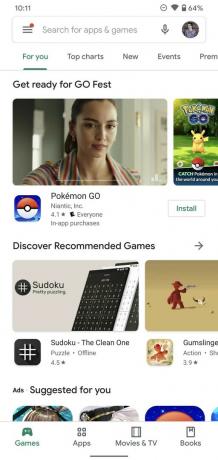
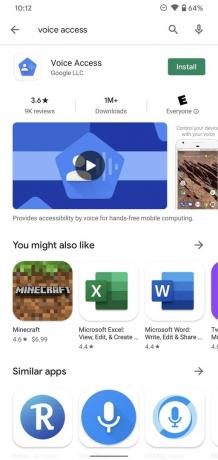
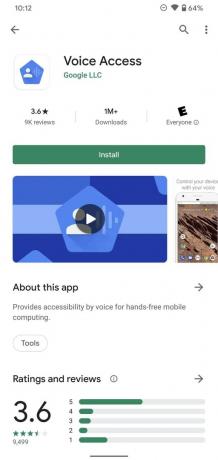 المصدر: Android Central
المصدر: Android Central - صنبور افتح بمجرد الانتهاء من التنزيل.
- صنبور حسنا.
-
صنبور الوصول الصوتي.
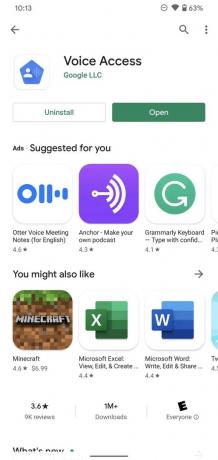
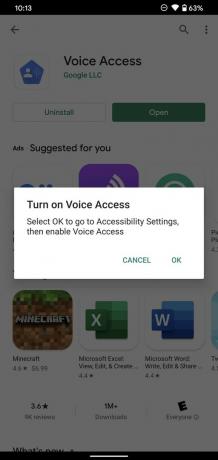
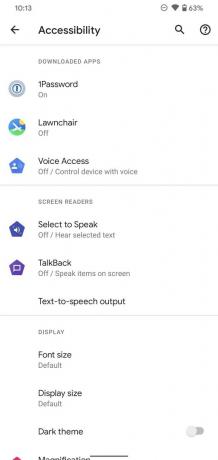 المصدر: Android Central
المصدر: Android Central - اضغط على تبديل بجوار استخدم الوصول الصوتي.
- صنبور السماح.
-
استمر.
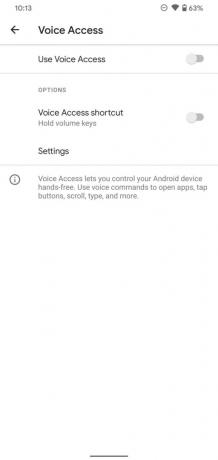

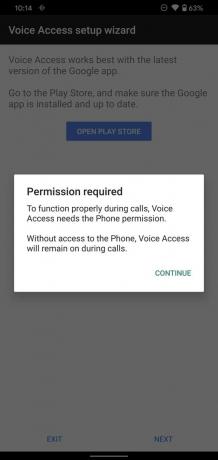 المصدر: Android Central
المصدر: Android Central - صنبور السماح.
-
صنبور التالى لتصفح البرنامج التعليمي ، أو اضغط على خروج لانهاء.
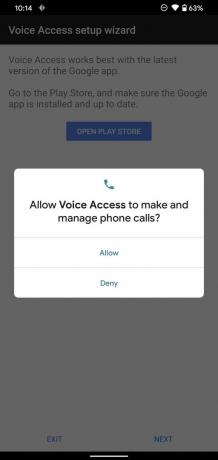
 المصدر: Android Central
المصدر: Android Central
بعد كل ذلك ، نجحت في تمكين الوصول الصوتي على هاتفك!
كيفية تخصيص الوصول الصوتي في Android 11
قبل البدء في استخدام Voice Access ، نوصي بتخصيصه قليلاً بحيث يعمل بالطريقة التي تريدها. هناك نوعان من الإعدادات ، على وجه الخصوص ، نريد تسليط الضوء عليها - أولهما اختصار مفيد على الشاشة لتشغيل الوصول الصوتي بسهولة.
- انتقد أسفل من أعلى الشاشة لعرض لوحة الإشعارات.
- صنبور إعدادات في إشعار Voice Access.
-
اضغط على تبديل بجوار زر التنشيط لعرض اختصار دائم على شاشتك.
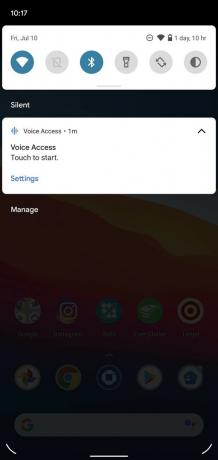

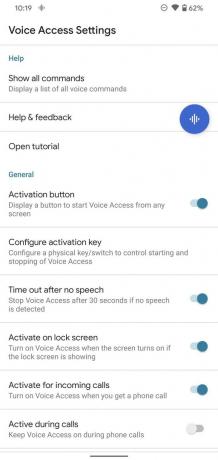 المصدر: Android Central
المصدر: Android Central
بمجرد ظهور هذه الفقاعة الزرقاء ، يمكنك النقر عليها في أي وقت لإضفاء الحيوية على Voice Access والبدء في التحدث بعيدًا. يمكنك أيضًا الضغط عليه لتحريك الفقاعة إلى أي من جانبي شاشتك ، مما يضمن أنها لا تقف في طريق المحتوى المهم.
تظل الفقاعة أعلى شاشتك بغض النظر عما تفعله أيضًا. سواء كنت تلعب لعبة أو في تطبيقك المفضل ، فهي متوفرة دائمًا عندما تحتاجها.
اختصار مفيد آخر هو تمكين مفتاح الإجراء للوصول الصوتي. يتيح لك هذا تعيين زر رفع مستوى الصوت أو خفض مستوى الصوت في هاتفك لتشغيل الوصول الصوتي ، مما يجعله أكثر ملاءمة من زر التنشيط أعلاه. لتمكينه:
- انتقد أسفل من أعلى الشاشة لعرض لوحة الإشعارات.
- صنبور إعدادات في إشعار Voice Access.
- صنبور تكوين مفتاح العمل.
-
صنبور مفتاح التفعيل.
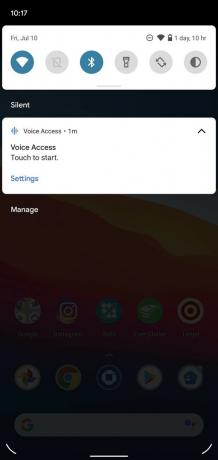

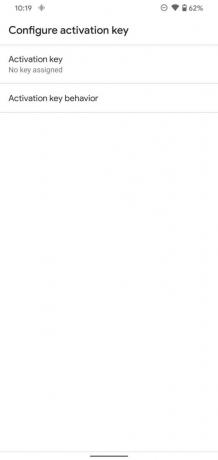 المصدر: Android Central
المصدر: Android Central - اضغط على ملف رفع الصوت أو اخفض الصوت زر.
- اضغط على موافق.
- صنبور سلوك مفتاح التنشيط.
-
حدد السلوك الذي تريده للمفتاح.
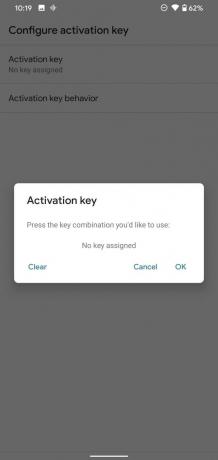
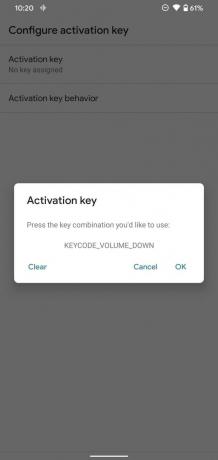
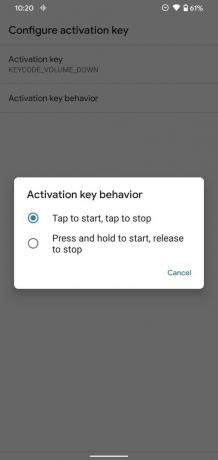 المصدر: Android Central
المصدر: Android Central
هناك بعض إعدادات الوصول الصوتي الأخرى التي قد ترغب في التحقق منها ، مثل إيقافها إذا لم تكن كذلك اكتشاف الكلام لمدة 30 ثانية أو اختيار ما إذا كان الوصول الصوتي معطلاً أم لا عندما تلمس هاتفك شاشة.
كيفية استخدام Voice Access في Android 11
الآن بعد أن فهمت كيفية إعداد وتخصيص Voice Access ، دعنا نلقي نظرة فاحصة على كيفية عمله بالفعل.
هل ترى كل هذه الأرقام التي تظهر على الشاشة عند تشغيل Voice Access؟ قبل Android 11 ، كان يمكنك فقط التفاعل مع الميزة بقول هذه الأرقام. على سبيل المثال ، إذا كنت في تطبيق Twitter وأردت كتابة تغريدة جديدة ، يجب أن أقول "14". ال التغيير الكبير في Android 11 هو أنه يسمح لـ Voice Access بالعمل محليًا على الجهاز والفهم سياق الكلام. هذا يعني أن Voice Access أصبح أسرع بكثير من أي وقت مضى ، إلى جانب كونه أكثر طبيعية في الاستخدام.
الآن ، يمكنني فقط أن أقول ، "افتح Twitter ، اكتب تغريدة" لفتح تطبيق Twitter وبدء التغريد بعيدًا. بالإضافة إلى ذلك ، يمكنني أن أقول "لوحة الإشعارات" بدلاً من رقم محدد لمشاهدة إشعاراتي. لا تزال هذه الأرقام موجودة إذا كنت ترغب في استخدامها ، ولكن القدرة على التحدث بشكل طبيعي إلى هاتفك لأداء هذه الإجراءات المختلفة أفضل بعشر مرات. ليس هذا فقط ، إنه يعمل بشكل جيد للغاية. إليك مثال سريع لما يبدو عليه Voice Access أثناء العمل.
